【レビュー】RecordFabは“最小化しても録れる”ストリーミング向けDVR:5x対応/720p・1080pで効率よく保存
RecordFabは、ストリーミング映像の保存を一気に効率化する革新的な録画ソフトです。最大5倍の高速録画に対応し、60分の動画でも十数分で保存可能。対応する配信サービスも多岐にわたり、ライブ配信のリアルタイム保存にも対応します。オンライン講座や講演、映画・ドラマのアーカイブに最適です。本稿では、実際の使用体験を踏まえてその実力を検証します。
要点
- 内蔵ブラウザで再生→最小化のままバックグラウンド録画。通知の映り込みも起きにくい設計。
- 1x〜5xの録画速度(上限はサービス/環境によって変動)。効率重視の人に向く。
- 720p/1080pのMP4出力に対応。使い方は3ステップでシンプル。
- 対応サイトは500以上(今後拡張予定)。ただし、全サイトで同じ挙動とは限らない。
- Mac未対応。字幕/多音声の扱いなどは要検証。法令・各サービス規約の順守が前提。
目次

どんな人に向いている?向いていない?(ユーザー目線の結論)
私がRecordFabを試した理由
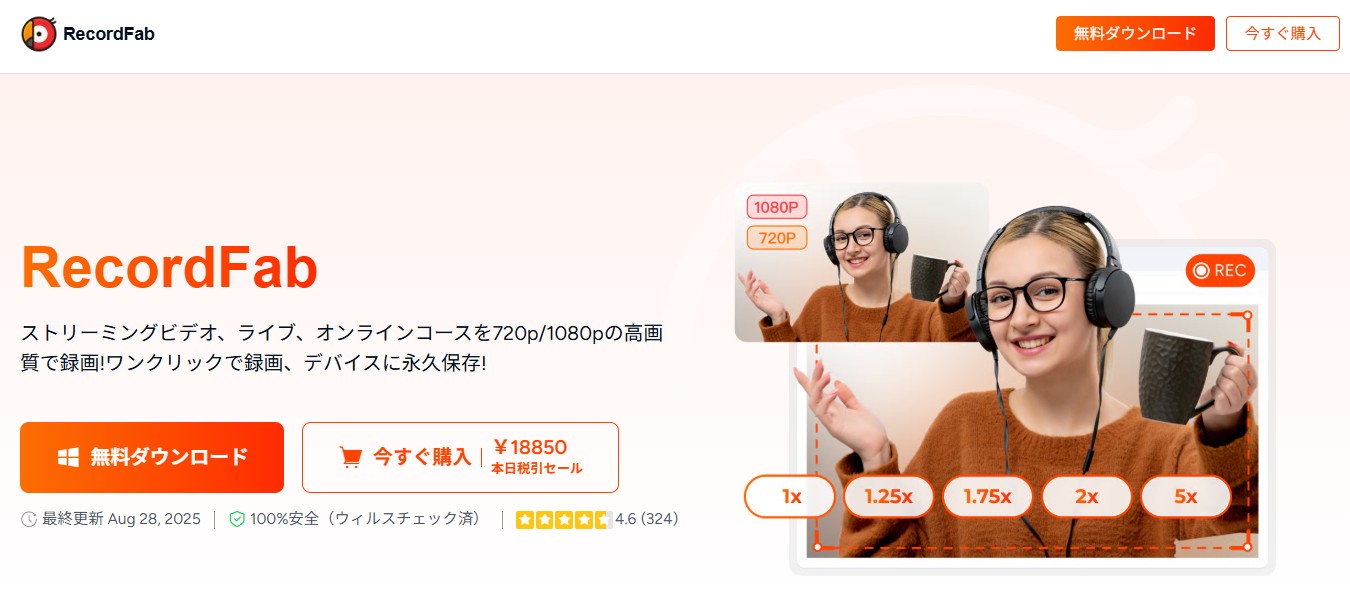
ストリーミングの学習コースやライブ配信を「見逃し用に手元で振り返りたい」——そんなニーズに 私自身が直面し、通常の画面録画だと通知の映り込みや操作の手間がどうしても気になっていました。 そこで、録画特化のRecordFabを実際に使い、時間短縮(倍速録画)と バックグラウンド安定録画の実力を中心に検証しました。
RecordFabの概要
|
システム要件 |
Windows 11/10/8.1/8/7 (32/64 bit) |
|
対応言語 |
英語、日本語、ドイツ語、フランス語、スペイン語、繁体字など |
|
追加機能 |
|
|
対応ビデオ出力 |
720p/1080p解像度 |
|
フォーマット |
MP4・MKV形式で再生可能 |
|
対応サービス |
|
プランと価格について
製品版は年額/無期限などのライセンス形態が提供されています。
- 年額:18,850円
- 無期限版:29,000円
※公式サイトでは税抜価格が表示されていますが、現在は免税キャンペーン実施中のため、実際のご購入時は税金が加算されません。
価格・キャンペーンは変動するため、最新の情報は 公式サイトをご確認ください。 まずは無料体験で環境適合性(サイト対応/速度/安定性)をチェックするのがおすすめです。
RecordFabを徹底レビュー:優れたストリーミングDVRか?
対応サイト:Amazon/Disney+/Netflix/U-NEXT/FANZA など、少なくとも500以上をカバー。1本で主要ニーズを網羅。
出力品質:MP4の720p/1080p。ファイルサイズ重視なら720p、画質重視なら1080p。領域指定不要で自動検出・キャプチャ、音声と映像の同期も良好。
録画速度:1x〜5xに対応(上限はサービス/環境依存)。60分の動画も条件が合えば十数分で保存可能。
安定性:検証ではCPU負荷は比較的低く、動作は概ね安定。長時間録画でも実用的。
バックグラウンド録画:内蔵ブラウザで再生しながら最小化して裏録。通知の写り込みを抑えつつ作業継続しやすい直感的UI。
ライブ配信:ライブ動画のリアルタイム録画に対応。配信開始に合わせてその場で保存可能(挙動はサービス/環境に依存)。
録画時間の事前設定:開始前に録画時間をプリセットでき、設定時間で自動停止。長尺配信の切り出しや放置録画に便利。
RecordFabの使い方
RecordFab ストリーミング DVRの操作はとても簡単です。以下、RecordFabを使って動画録画する手順です。
1.RecordFabを設定
RecordFab公式サイトからソフトウェアをwindowsパソコンにダウンロードし、インストールします。
完了したらソフトウェアを立ち上げ、トップアドレスバーに録画したい動画のドメインやURLを貼り付けます。
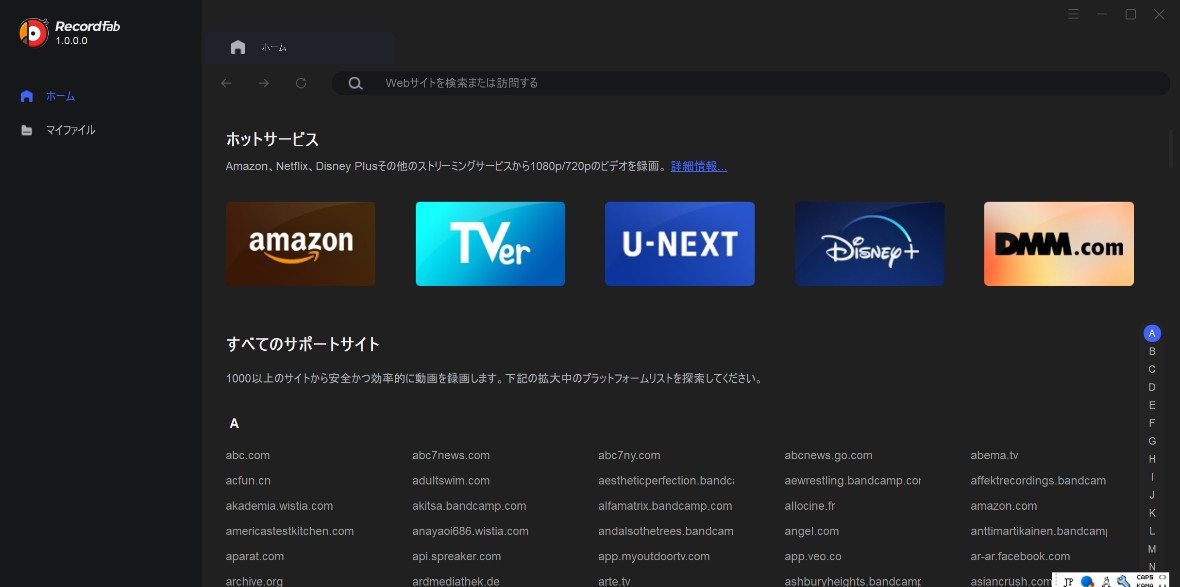
2.ストリーミング動画を画面録画
RecordFabで録画したいストリーミング動画ウェブサイトを開き、必要に応じてアカウントでログインします。保存したい動画を再生すると、RecordFabの右下の「スタート」ボタンが明るくなるので、それをクリックします。
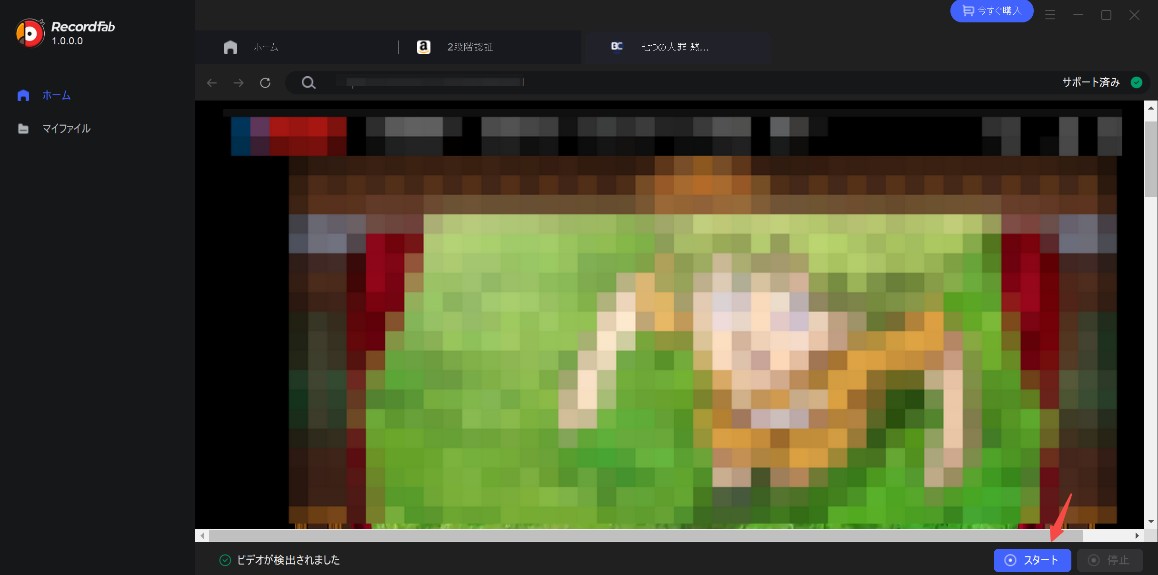
更に品質と速度を選びます。出力解像度は720pか1080pか選択できます。録画速度は1.0、1.25、1.5、1.75、2.0、5.0から選べます。
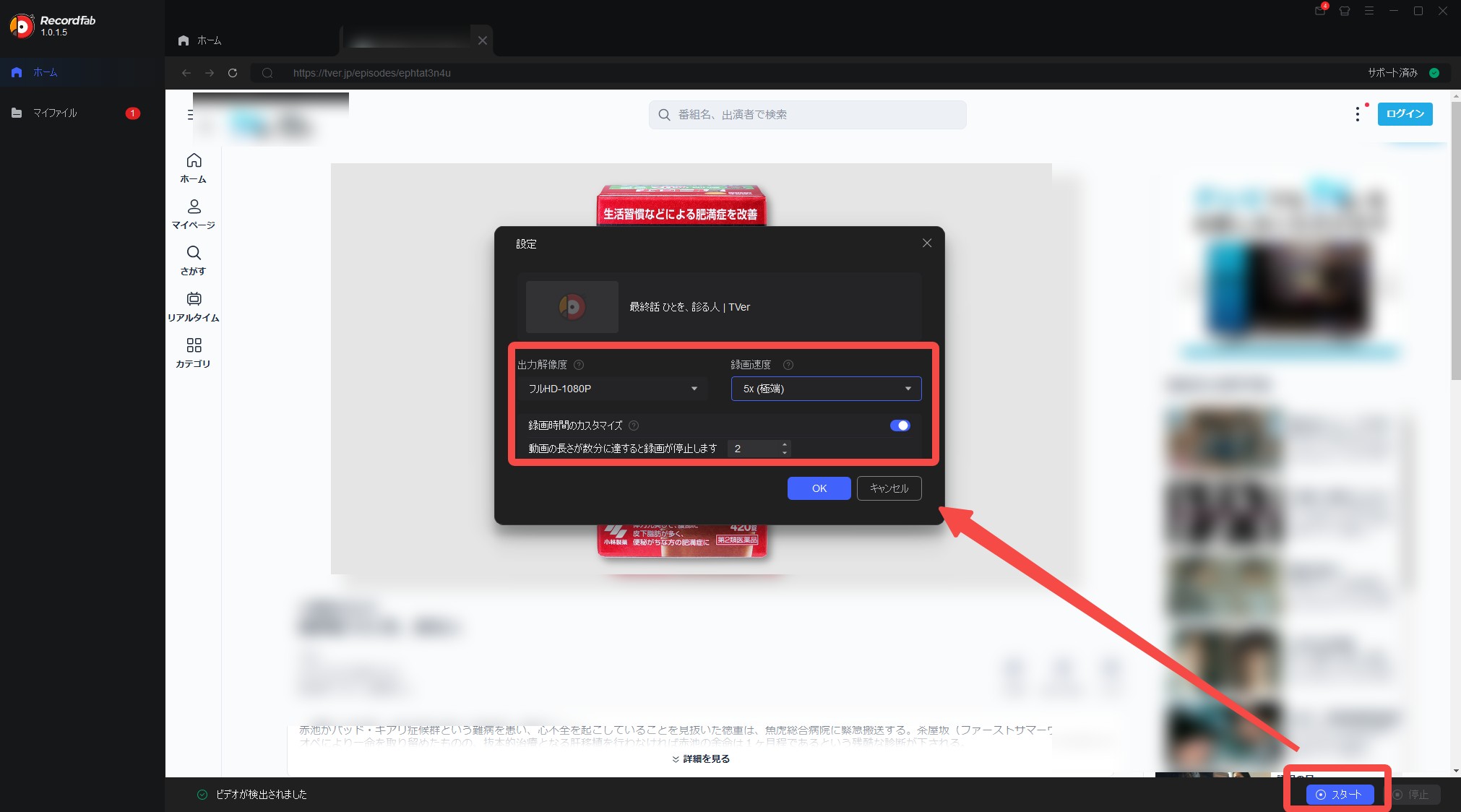
3.ストリーミング動画録画が開始
「OK」をクリックすると画面録画が開始します。RecordFabのインターフェースはグレー表示になりますが、他のソフトの操作に影響はありません。RecordFabのウィンドウを最小化したり、「停止」をクリックして録画を終了することもできます。

4.録画管理
録画完了後、出力ビデオは「マイファイル」から確認できます。

録画した動画はローカルディスクで確認できます。
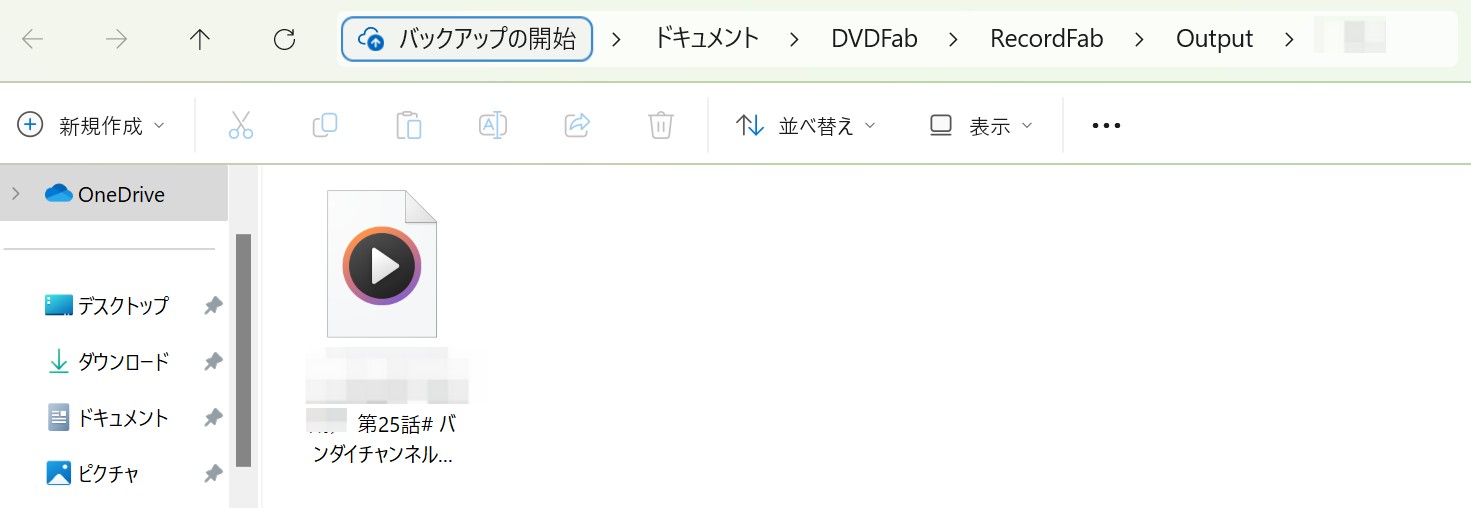
以上の手順により、RecordFabを活用して動画を手軽にパソコンに保存されます。
RecordFabは試す価値がある?
実際に使ってみて、素直におすすめできます。対応サイトが多く、録画が速くて簡単、画質も良好。ライブ配信だけでなく、TAC Web SchoolやUdemyの講座録画にも便利で、復習に役立ちます。初期版の時点で完成度が高く、今後のアップデートにも期待。迷うならまず無料体験を。製品版は年額と買い切りがあり、最新の価格・詳細は公式サイトでご確認ください。
FAQs
いまのところAmazonやDisney+、Netflix、U-NEXT、NHKプラス、myfans、dアニメなどを含む500以上の主要なストリーミング動画サイトに対応しており、今後も対応サイトを増やす予定です。
はい、RecordFabは最大2倍の速度でストリーミング動画を録画できます。しかし、すべてのウェブサイトは5倍速で録画できるわけではありません。
RecordFabとStreamFabの違いは?
StreamFabはDRM解除型の仕組みになっているが、RecordFabはコンテンツ復号化モジュール (CDM)を実装している録画ソフトウェア。機能上では重なっている部分もあり、RecordFabは主にStreamFabの補充ツールとして機能を果たしています。以下その小さな違いを表で説明します。
| StreamFab | RecordFab | |
| 対応OS | windows・Mac | windows |
| 対応端末数 | 5台 | 1台 |
| 対応サイト | Amazonプライムなど1000以上のストリーミングサイト(今後追加していく予定) | Amazonプライムなど500以上のストリーミングサイト(今後追加していく予定) |
| 保存速度 | 超高速(2時間の映画は15分間ぐらい) | 最大5倍で録画 |
| 再エンコーディング | 必要なし | 必要あり |
| 一括保存 | ◯ | ☓ |
| ライブ配信保存 |
|
対応 |
StreamFabとの違い(要点)
- RecordFab:録画ベース。検出と裏録のしやすさが持ち味。
- StreamFab:別アプローチの保存ツール(対応サイト/機能の重なりは一部あり)。利用シーンにより使い分け。
法令・規約の順守について
本記事は機能検証のレビューです。著作権法や各サービスの利用規約を必ず順守してください。 学習用途のメモ・正当な権利範囲でのバックアップなど、適法かつ許容範囲内での利用を推奨します。 権利者の許諾がない配布・公開等は行わないでください。
まとめ(結び)
総じて、「できるだけ手間なく、短時間で、裏でコツコツ録っておきたい」という私のニーズにはRecordFabが最もフィットしました。内蔵ブラウザによる検出の速さ、1x〜5xの高速録画、720p/1080pのMP4出力、そして最小化中も安定して録れる点は、学習動画や講演、ドラマのアーカイブで実利が大きいと感じます。さらにライブのリアルタイム録画や事前の録画時間プリセットも、長尺配信の取り回しに役立ちました。
一方で、挙動はサ���ビスや環境に依存し、現状はWindows限定という制約もあります。多音声・多字幕の厳密保存や高度な編集・配信を求めるなら、別ツールとの使い分けが現実的です。また、著作権法や各サービスの規約は必ず順守してください。
結論としては、効率重視のストリーミング録画DVRとして十分に「推せる」一本。まずは無料体験で、あなたの環境・視聴サービスでの速度・安定性・画質を実際に確かめてみてください。私は今後もアップデートや仕様変更にあわせて本レビューを見直していきます。
